Excel2010图表制作超详细教程介绍
- 格式:ppt
- 大小:1.84 MB
- 文档页数:52
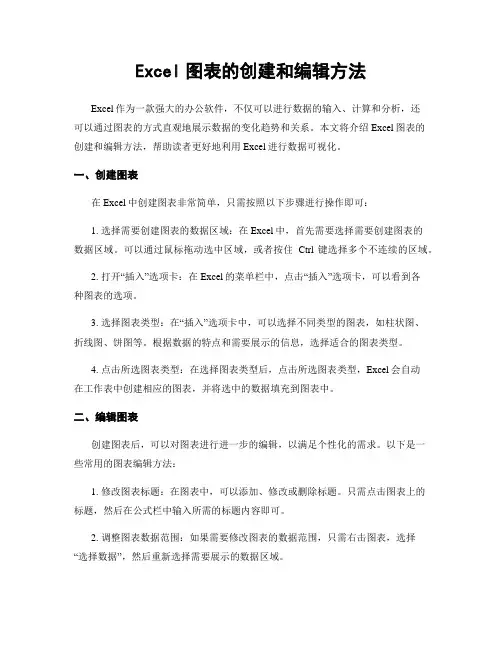
Excel图表的创建和编辑方法Excel作为一款强大的办公软件,不仅可以进行数据的输入、计算和分析,还可以通过图表的方式直观地展示数据的变化趋势和关系。
本文将介绍Excel图表的创建和编辑方法,帮助读者更好地利用Excel进行数据可视化。
一、创建图表在Excel中创建图表非常简单,只需按照以下步骤进行操作即可:1. 选择需要创建图表的数据区域:在Excel中,首先需要选择需要创建图表的数据区域。
可以通过鼠标拖动选中区域,或者按住Ctrl键选择多个不连续的区域。
2. 打开“插入”选项卡:在Excel的菜单栏中,点击“插入”选项卡,可以看到各种图表的选项。
3. 选择图表类型:在“插入”选项卡中,可以选择不同类型的图表,如柱状图、折线图、饼图等。
根据数据的特点和需要展示的信息,选择适合的图表类型。
4. 点击所选图表类型:在选择图表类型后,点击所选图表类型,Excel会自动在工作表中创建相应的图表,并将选中的数据填充到图表中。
二、编辑图表创建图表后,可以对图表进行进一步的编辑,以满足个性化的需求。
以下是一些常用的图表编辑方法:1. 修改图表标题:在图表中,可以添加、修改或删除标题。
只需点击图表上的标题,然后在公式栏中输入所需的标题内容即可。
2. 调整图表数据范围:如果需要修改图表的数据范围,只需右击图表,选择“选择数据”,然后重新选择需要展示的数据区域。
3. 更改图表类型:如果创建图表时选择了不合适的图表类型,可以随时更改图表类型。
只需右击图表,选择“更改图表类型”,然后选择合适的图表类型即可。
4. 调整图表样式:在Excel中,可以通过选择不同的图表样式来改变图表的外观。
只需右击图表,选择“样式”,然后选择所需的样式即可。
5. 添加数据标签和数据表格:在图表中,可以添加数据标签和数据表格,以便更清楚地展示数据。
只需右击图表,选择“添加数据标签”或“添加数据表格”,即可在图表中显示相应的数据。
6. 调整坐标轴和刻度:在某些情况下,可能需要调整图表的坐标轴和刻度,以更好地展示数据。

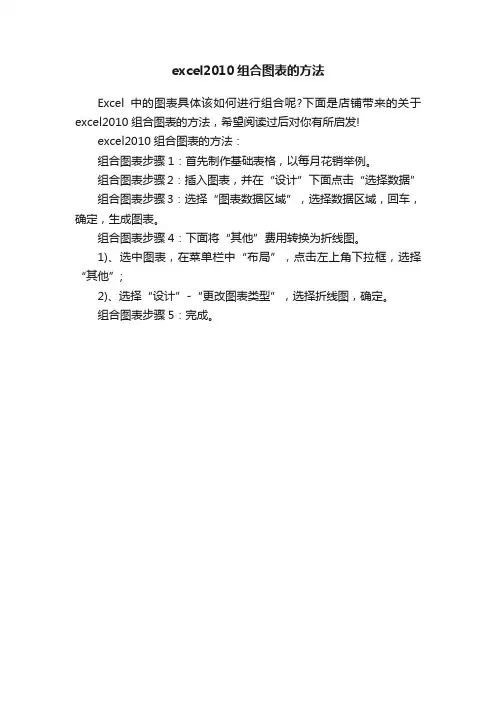
excel2010组合图表的方法
Excel中的图表具体该如何进行组合呢?下面是店铺带来的关于excel2010组合图表的方法,希望阅读过后对你有所启发!
excel2010组合图表的方法:
组合图表步骤1:首先制作基础表格,以每月花销举例。
组合图表步骤2:插入图表,并在“设计”下面点击“选择数据”
组合图表步骤3:选择“图表数据区域”,选择数据区域,回车,确定,生成图表。
组合图表步骤4:下面将“其他”费用转换为折线图。
1)、选中图表,在菜单栏中“布局”,点击左上角下拉框,选择“其他”;
2)、选择“设计”-“更改图表类型”,选择折线图,确定。
组合图表步骤5:完成。
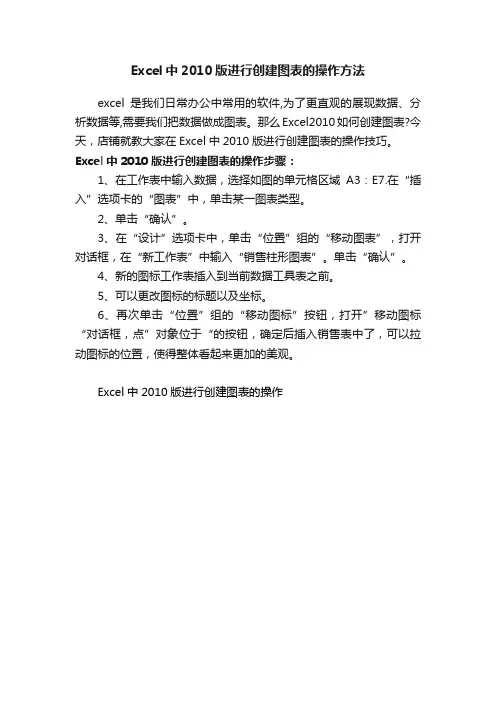
Excel中2010版进行创建图表的操作方法
excel是我们日常办公中常用的软件,为了更直观的展现数据、分析数据等,需要我们把数据做成图表。
那么Excel2010如何创建图表?今天,店铺就教大家在Excel中2010版进行创建图表的操作技巧。
Excel中2010版进行创建图表的操作步骤:
1、在工作表中输入数据,选择如图的单元格区域A3:E7.在“插入”选项卡的“图表”中,单击某一图表类型。
2、单击“确认”。
3、在“设计”选项卡中,单击“位置”组的“移动图表”,打开对话框,在“新工作表”中输入“销售柱形图表”。
单击“确认”。
4、新的图标工作表插入到当前数据工具表之前。
5、可以更改图标的标题以及坐标。
6、再次单击“位置”组的“移动图标”按钮,打开”移动图标“对话框,点”对象位于“的按钮,确定后插入销售表中了,可以拉动图标的位置,使得整体看起来更加的美观。
Excel中2010版进行创建图表的操作。

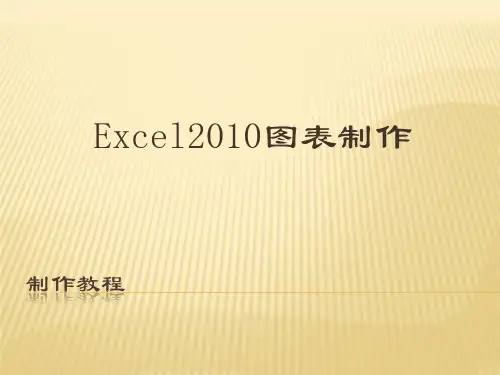
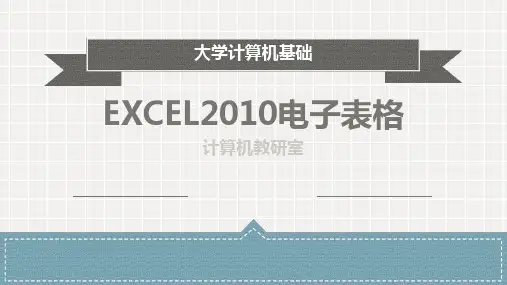
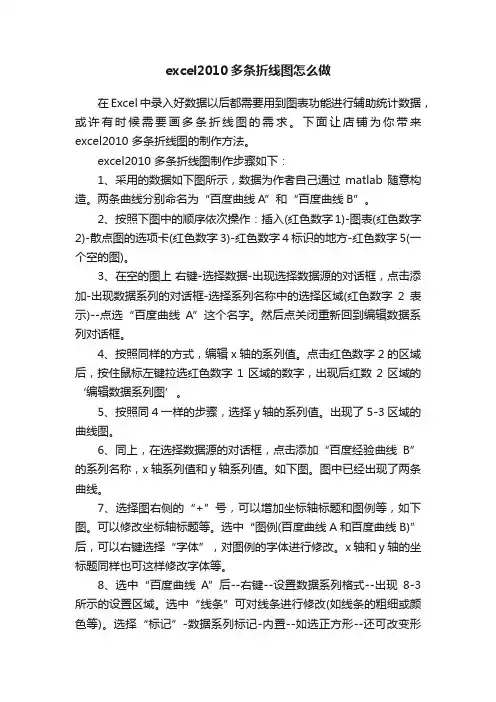
excel2010多条折线图怎么做在Excel中录入好数据以后都需要用到图表功能进行辅助统计数据,或许有时候需要画多条折线图的需求。
下面让店铺为你带来excel2010 多条折线图的制作方法。
excel2010 多条折线图制作步骤如下:1、采用的数据如下图所示,数据为作者自己通过matlab随意构造。
两条曲线分别命名为“百度曲线A”和“百度曲线B”。
2、按照下图中的顺序依次操作:插入(红色数字1)-图表(红色数字2)-散点图的选项卡(红色数字3)-红色数字4标识的地方-红色数字5(一个空的图)。
3、在空的图上右键-选择数据-出现选择数据源的对话框,点击添加-出现数据系列的对话框-选择系列名称中的选择区域(红色数字2表示)--点选“百度曲线A”这个名字。
然后点关闭重新回到编辑数据系列对话框。
4、按照同样的方式,编辑x轴的系列值。
点击红色数字2的区域后,按住鼠标左键拉选红色数字1区域的数字,出现后红数2区域的‘编辑数据系列图’。
5、按照同4一样的步骤,选择y轴的系列值。
出现了5-3区域的曲线图。
6、同上,在选择数据源的对话框,点击添加“百度经验曲线B”的系列名称,x轴系列值和y轴系列值。
如下图。
图中已经出现了两条曲线。
7、选择图右侧的“+”号,可以增加坐标轴标题和图例等,如下图。
可以修改坐标轴标题等。
选中“图例(百度曲线A和百度曲线B)”后,可以右键选择“字体”,对图例的字体进行修改。
x轴和y轴的坐标题同样也可这样修改字体等。
8、选中“百度曲线A”后--右键--设置数据系列格式--出现8-3所示的设置区域。
选中“线条”可对线条进行修改(如线条的粗细或颜色等)。
选择“标记”-数据系列标记-内置--如选正方形--还可改变形状的大小。
效果图如下。
9、同样对标记中的‘填充’和‘边框’都可以进行相应的设置,达到自己满意的效果。
10、同样也可以对“效果”和“大小属性”等进行设置,需要自己调整以便达到满意的效果。

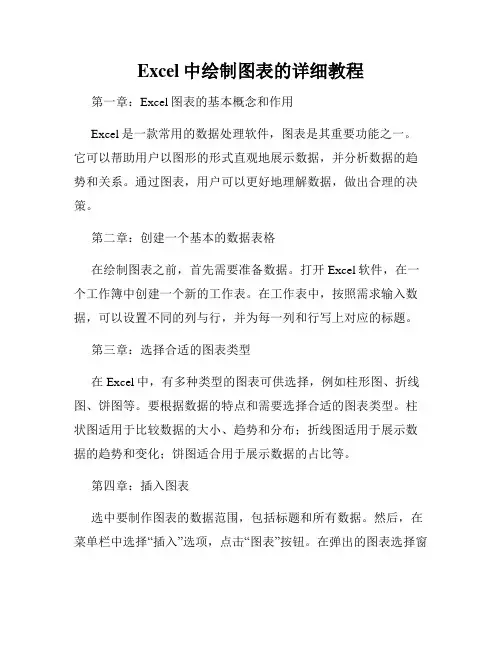
Excel中绘制图表的详细教程第一章:Excel图表的基本概念和作用Excel是一款常用的数据处理软件,图表是其重要功能之一。
它可以帮助用户以图形的形式直观地展示数据,并分析数据的趋势和关系。
通过图表,用户可以更好地理解数据,做出合理的决策。
第二章:创建一个基本的数据表格在绘制图表之前,首先需要准备数据。
打开Excel软件,在一个工作簿中创建一个新的工作表。
在工作表中,按照需求输入数据,可以设置不同的列与行,并为每一列和行写上对应的标题。
第三章:选择合适的图表类型在Excel中,有多种类型的图表可供选择,例如柱形图、折线图、饼图等。
要根据数据的特点和需要选择合适的图表类型。
柱状图适用于比较数据的大小、趋势和分布;折线图适用于展示数据的趋势和变化;饼图适合用于展示数据的占比等。
第四章:插入图表选中要制作图表的数据范围,包括标题和所有数据。
然后,在菜单栏中选择“插入”选项,点击“图表”按钮。
在弹出的图表选择窗口中,选择所需的图表类型,点击“确定”按钮。
Excel会根据选定的数据自动生成相应的图表,并插入到当前选中的工作表中。
第五章:编辑和格式化图表绘制完成后,可以对图表进行进一步编辑和格式化,以使其更美观和易于理解。
选中图表,通过鼠标右键点击图表弹出菜单,选择“编辑数据”、“数据系列”或其他选项,修改图表的数据范围、颜色、字体、线条样式等属性。
还可以添加图例、坐标轴标签、标题等元素,调整图表的大小和位置。
第六章:调整图表的布局和样式Excel提供了丰富的布局和样式选项,可以根据需求定制图表的外观。
通过点击图表,出现“图表工具”选项卡,可以选择不同的图表样式、图表布局和图表元素。
可以改变图表的颜色主题,添加数据标签,调整图表的缩放比例等,以使图表更加美观和清晰。
第七章:添加数据标签和趋势线为了更好地展示数据,可以在图表中添加数据标签和趋势线。
选中图表,进入“图表工具”选项卡,点击“数据标签”按钮,选择合适的数据显示方式。

在Excel中创建图表Excel 2010的功能和使用目录一.Excel中创建图表 (1)1.图表的类型 (1)2.图表的组成 (2)3.创建图表 (3)5.更改图表的类型 (4)6.更改图表的布局和样式 (4)7.添加图表标题 (6)8.添加数据标签 (7)10.坐标轴和网格线 (8)二.Excel中创建迷你图 (8)1.什么是迷你图 (8)3.取消迷你图组合 (9)4.改变迷你图类型 (10)5.突出显示数据点 (10)7.处理隐藏和空单元格 (11)8.清除迷你图 (11)一.Excel中创建图表Excel 2010图标类型丰富、创建灵活、功能全面、作用强大,可以把不同数据之间的关系更加形象的表示出来,方便用户更加容易的观察到数据的变化。
1.图表的类型Excel 2010提供了以下几大类图表,其中每个大类中又包含很多子类型,如表所示。
表Excel的图表类型2.图表的组成下面以柱形图为例介绍图表的组成,如图所示。
图表的组成各项功能如表所示。
图表组成及功能3.创建图表下面以素材文件夹中的“电子产品季度销量表.xlsx”为例,对如何创建图表进行详细讲解。
步骤1:首先新建一个工作簿,并输入相关的数据,此处打开随书附带光盘中的CDROM|素材|第3章|电子产品季度销量表.xlsx。
说明:对于创建图表所需要的数据,应按照行或列的形式进行组织排列,并在数据的左侧和上方设置相应标题,标题最好是以文本的形式出现。
步骤2:选择需要创建图表的单元格区域,此处选择A2:E7单元格区域。
步骤3:在【插入】|【图表】组中选择一种图表类型,然后在其下拉列表中选择该图表类型的子类型。
用户也可以在【图表】选项组中单击对话框启动器按钮,即可打开如图所示的“插入图表”对话框,可以从中选择一种合适的图表类型。
此处选择“柱形图”中的“簇状柱形图”。
单击“确定”按钮,即可将图表插入表中。
选择图表的类型步骤4 :移动图表位置:光标移动到图表的空白位置,当光标变为时,按着鼠标左键拖动到合适的位置即可。
Excel图表制作步骤解析第一章:Excel图表的作用及分类Excel是一款常用的电子表格软件,除了处理数据和计算功能外,它还能通过图表对数据进行可视化展示,直观地呈现数据的分布规律和趋势。
Excel图表主要可分为统计图表和指标图表两大类别。
统计图表包括柱状图、折线图、饼图等,用于展示数据的数量和比例关系;指标图表包括仪表盘图、雷达图等,用于表示某个指标的变化情况。
第二章:数据准备及图表选择在制作Excel图表之前,首先需要准备好要展示的数据。
数据可以来自于Excel中的单元格区域或外部数据源。
在准备数据时,要清理和整理数据,确保数据的准确性和完整性。
准备好数据后,根据数据的类型和展示需求选择合适的图表类型。
例如,如果要展示各项数据的比例关系,可以选择饼图;如果要展示数据的变化趋势,可以选择折线图。
第三章:图表数据输入与调整选择好图表类型后,将数据输入到Excel工作表中。
可以通过手动输入或复制粘贴的方式将数据输入到工作表的相应位置。
在输入数据后,需要根据实际需求对数据进行进一步调整。
可以对数据进行排序、筛选和计算等操作,以便更好地展示图表的效果。
在数据调整过程中,需要注意数据间的关联性和逻辑性,避免出现错误或混乱的数据。
第四章:图表区域设置在绘制Excel图表之前,需要对图表的区域进行适当的设置。
首先,确定图表所在的位置和大小,可以通过拖动和调整边框来实现。
其次,设置图表的标题、坐标轴、图例等元素,以提高图表的可读性和美观性。
还可以设置图表的样式和风格,选择合适的背景色、字体和线条样式,使图表更加清晰和易于理解。
第五章:图表元素编辑与美化在绘制Excel图表时,可以对图表的元素进行编辑和美化,以增强图表的视觉效果。
可以通过修改标题、坐标轴标签和数据标签的字体、颜色和格式,使其更加醒目和易读。
还可以调整图表的线条粗细、填充颜色和阴影效果,使图表更加生动和立体。
此外,还可以添加图表的动画效果和交互功能,以提升图表的吸引力和参与度。
EXCEL2007、2010图表制作教程第一节:Excel图表的各种构成元素excel如何制作图表?小Y用的是Excel2007和2010版,因此以后的图表教程都用此版本演示。
在用Excel做图表之前,先了解一下图表的各种构成元素。
一个图表区大致由:图表标题,图例,绘图区,数据系列,数据标签,坐标轴,网格线等其余元素构成。
如下图所示:图表区中主要分为图表标题、图例、绘图区三个大的组成部分。
绘图区是指图表区内的图形表示的范围,即以坐标轴为边的长方形区域。
对于绘图区的格式,可以改变绘图区边框的样式和内部区域的填充颜色及效果。
绘图区中包含以下五个项目:数据系列、数据标签、坐标轴、网格线、其它内容。
数据系列:数据系列对应工作表中的一行或者一列数据。
坐标轴:按位置不同可分为主坐标轴和次坐标轴,默认显示的是绘图区左边的主Y轴和下边的主X轴。
网格线:网格线用于显示各数据点的具体位置,同样有主次之分。
图表标题是显示在绘图区上方的文本框且只有一个。
图表标题的作用就是简明扼要的概述图表的作用。
图例是显示各个系列代表的内容。
由图例项和图例项标示组成,默认显示在绘图区的右侧。
在生成的图表上鼠标移动到哪里都会显示要素的名称,熟识这些名称能让我们更好更快的对图表进行设置。
第二节:制作第一个图表:柱形图如下图所示,是一个7月份的洗衣机销量分析柱形图表效果。
参照此效果,对照制作一个相似的图表,在制作过程中一步一步认识第一节所说的图表构成要素。
下面是具体的柱形图表操作步骤:(在最后,提供Excel附件和制作步骤动画演示) 第一,选取需要制作图表的数据区域如:A3:C8。
第二,插入柱形图单击插入——图表选项卡——柱形图——二维柱形图——第一个:簇状柱形图。
第三,设置柱形图具体细节1.背景色:填充色(RGB值:232,205,153),边框:无。
2.删除图例3.设置坐标轴格式:坐标轴选项——主要刻度单位:固定:15004.第一个系列:数量。
如何利用Excel制作数据图表一、介绍数据图表是数据可视化的重要方式,通过图表可以更直观、更有说服力地传达数据信息。
而Excel作为市场占有率最高的电子表格软件,可以简便地制作各种数据图表。
本文将详细介绍如何利用Excel制作数据图表,包括基本图表类型、数据源设置、图表元素调整和高级设置等方面。
二、基本图表类型Excel提供了丰富的图表类型,适用于各种数据展示需求。
常见的基本图表类型有折线图、柱状图、饼图、散点图等。
在Excel 中,选择数据区域后,点击插入图表按钮,默认会显示几种基本图表类型供选择。
用户可以根据数据属性和展示需求,选择最合适的图表类型进行制作。
三、数据源设置在制作图表之前,首先要设置好数据源。
Excel图表的数据源可以是工作表中的数据,也可以是外部数据。
如果数据存在于工作表中,只需选中要展示的数据区域即可。
如果数据是外部数据,可以通过数据导入功能将数据导入到Excel中,然后再根据需要选取数据区域进行图表制作。
四、图表元素调整一旦创建了图表,Excel提供了丰富的工具和选项,可以对图表进行元素调整,使图表更加美观和易读。
首先,可以调整图表标题、轴标题和数据标签等文字元素,以便更清晰地表达数据意义。
其次,可以调整轴线、刻度线、网格线和数据点的格式,以增强图表的视觉效果。
还可以改变图表的大小、位置以及背景颜色等。
五、高级设置除了基本的图表类型和元素调整,Excel还提供了一系列高级设置选项,可以满足更复杂的数据展示需求。
例如,可以通过数据筛选和排序功能,对图表展示的数据进行动态调整。
还可以使用数据透视表和数据透视图功能,对大量数据进行多维度的分析和汇总。
有时候,可能需要使用Excel的宏功能,编写宏代码对图表进行自定义操作,以满足特定的需求。
六、图表设计与优化制作一个优秀的数据图表不仅需要技巧的运用,还需要良好的设计和优化。
首先,要选择合适的颜色和字体,使图表的整体风格与数据内容相匹配。
o f f i c e .c u i t .e d u .c nOffice 高级应用Excel2010制作图表o f f i c e .c u i t .e d u .c n迷你图创建图表制作图表主要内容认识图表中的元素 编辑、修饰图表o f f i c e .c u i t .e d u .c n迷你图⏹嵌入在单元格中的微型图表。
⏹显示一系列数据的趋势。
⏹突出显示最大值和最小值。
⏹占很少空间 ⏹可做背景o f f i c e .c u i t .e d u .c n迷你图⏹创建迷你图⏹改变迷你图的类型 ⏹突出显示数据点⏹设置迷你图的样式和颜色 ⏹清除迷你图o f f i c e .c u i t .e d u .c n创建图表⏹图表是表格的嵌入对象。
⏹相对于迷你图,类型更丰富、功能更全面,数据展示作用更强大。
⏹选择数据源 ⏹插入图表 ⏹图表的类型 ⏹改变图表位置 ⏹修改图表大小o f f i c e .c u i t .e d u .c n认识图表中的元素⏹图表区⏹绘图区 ⏹图表标题⏹坐标轴及坐标轴标题⏹图表的数据系列的数据点⏹图例 ⏹数据标签o f f i c e .c u i t .e d u .c n编辑、修饰图表目的:制作美观,具有自身特点、信息更丰富的图表。
修改数据源 更改图表类型o f f i c e .c u i t .e d u .c n编辑、修饰图表⏹更改图表的布局和样式• 预定义图表布局• 预定义图表样式 • 自定义图表布局 • 自定义图表样式⏹图表标题和图表名称⏹图例和坐标轴⏹数据标签o f f i c e .c u i t .e d u .c nOffice 高级应用。
excel2010怎么绘制图表
有时候我们使用excel2010制作好表格数据后,为了方便别人看,我们可以额绘制成图表。
下面是店铺整理的excel2010绘制图表的方法,供您参考。
excel2010绘制图表的方法
首先启动Excel2010。
输入基础数据。
提示应按照行或列的形式组织数据,并在数据的左侧和上方分别设置行标签和列标签—Excel 会自定确定在图表中绘制数据的最佳方式。
在“插入”选项卡上的“图表”组中,单击要使用的图表类型,然后单击图表子类型。
若要查看所有可用的图表类型,单击插入,启动“插入图表”对话框,然后单击相应箭头以滚动浏览图表类型。
将鼠标指针停留在任何图表类型上时,屏幕提示将会显示其名称。
使用“图表工具”可添加标题和数据标签等图表元素,以及更改图表的设计、布局或格式。
如果“图表工具”不可见,请单击图表内的任何位置将其激活
若要清楚地知道在图表中可以添加或更改哪些内容,请单击“设计”、“布局”和“格式”选项卡,然后探索每个选项卡上提供的组和选项。
excel2010绘制图表的。